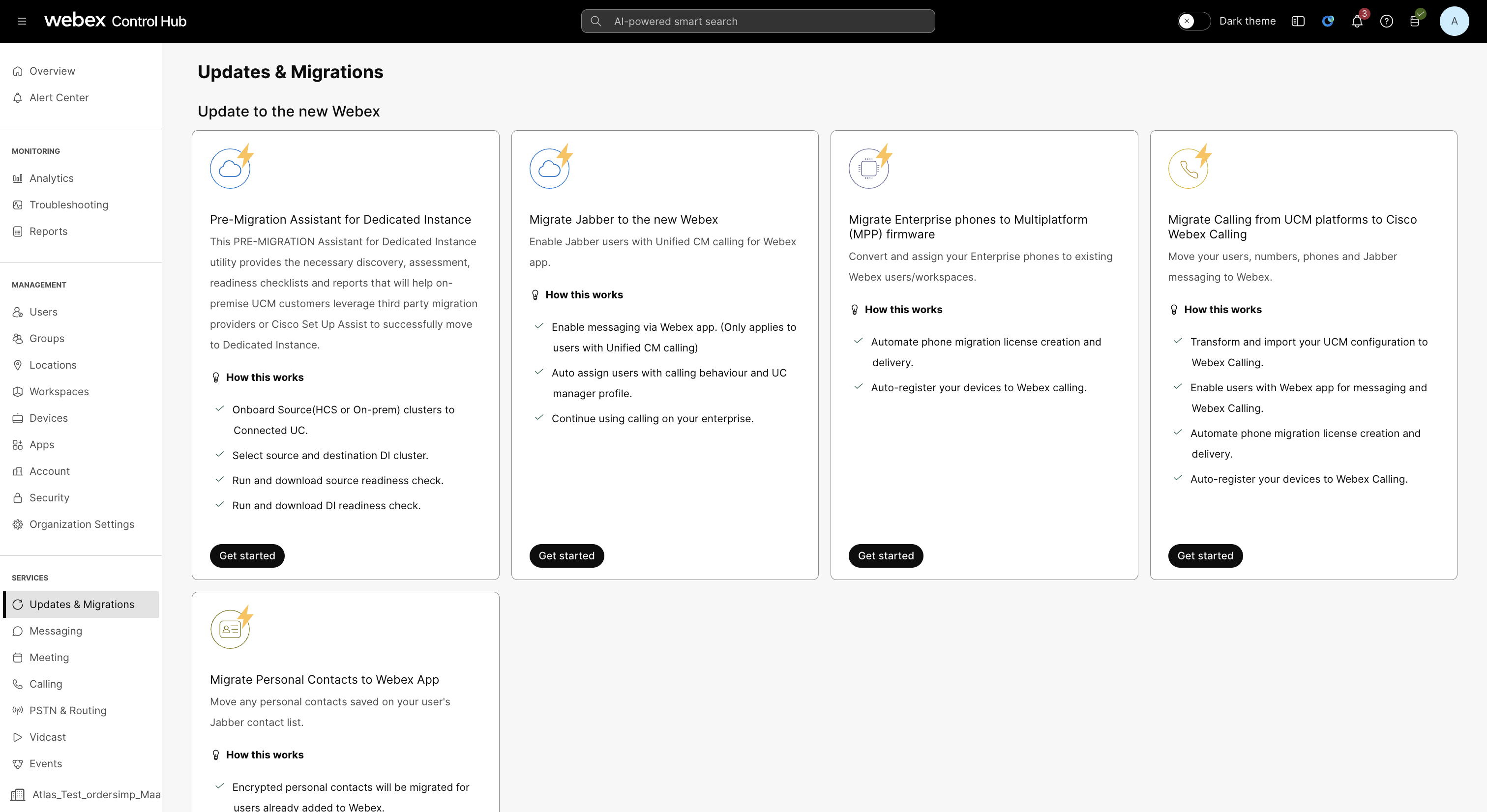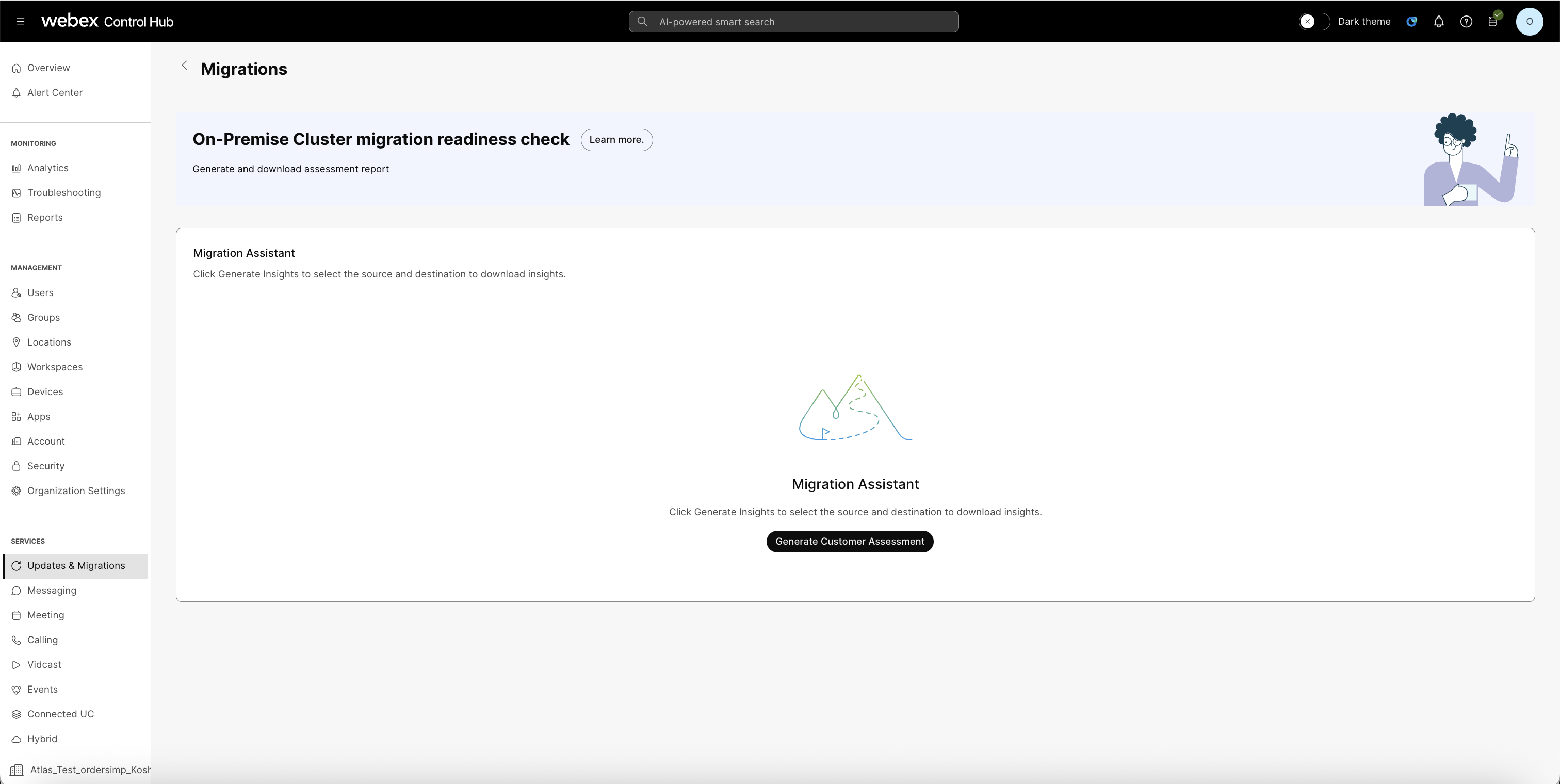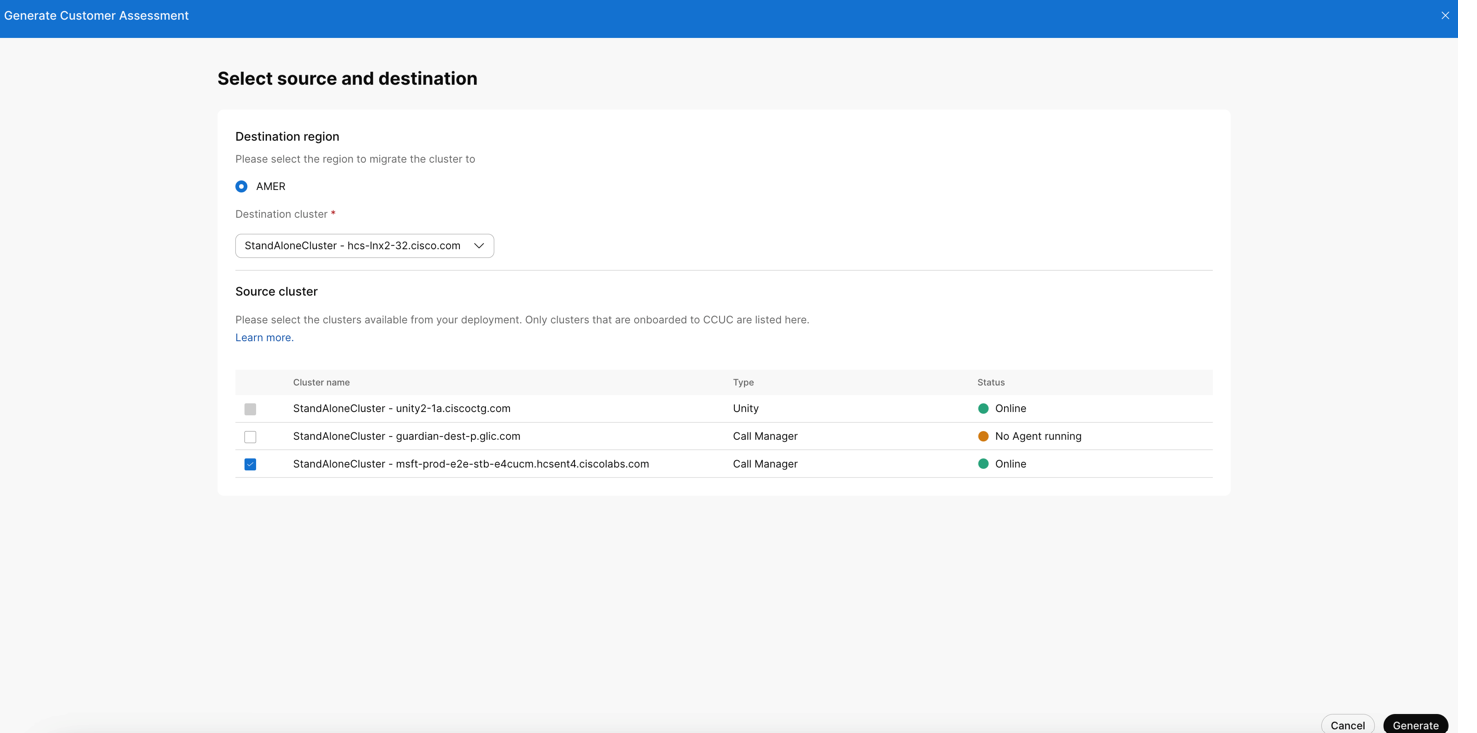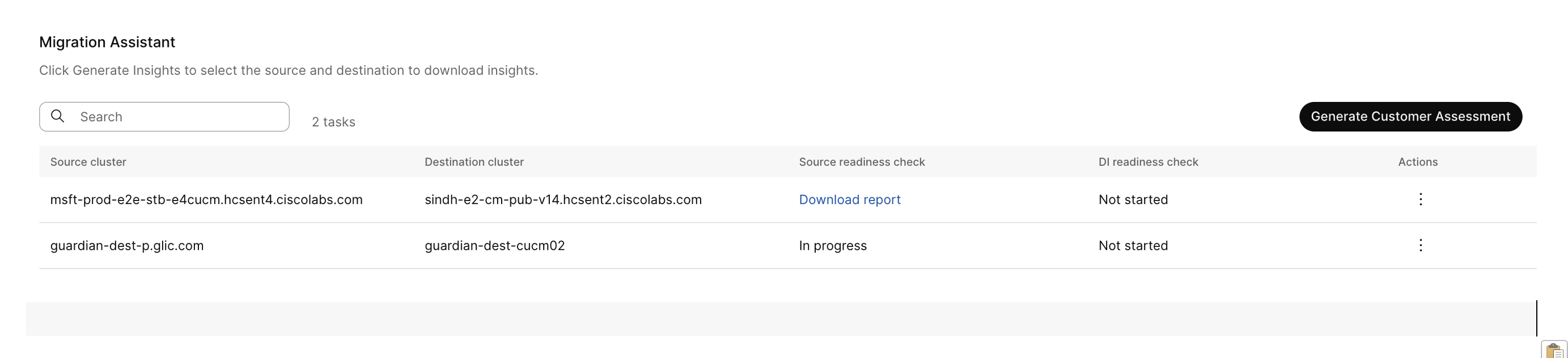- Головна
- /
- Стаття


Створення звітів оцінювання для міграцій виділених екземплярів
 У цій статті
У цій статті Надіслати відгук?
Надіслати відгук?Ця утиліта «Помічник перед міграцією для виділеного екземпляра» надає необхідні контрольні списки та звіти для виявлення, оцінки, готовності, які допоможуть локальним клієнтам UCM використовувати сторонніх постачальників послуг міграції або Cisco Setup Assist для успішного переходу до виділеного екземпляра. Цей інструмент використовує агент Webex Cloud Connect-UC для вилучення та отримання необхідної інформації з цільового UCM та кластерів UCM і пропонує повний контроль, безпеку та гнучкість.
Огляд
Помічник перед міграцією в Control Hub допомагає вам зібрати вихідні дані та перевірити передумови для міграції з UCM до виділеного екземпляра за допомогою стороннього інструменту. Перед міграцією він оцінює готовність, надає контрольні списки та дозволяє порівнювати дані між локальним кластером та виділеним екземпляром.
Помічник перед міграцією для виділеного екземпляра не виконує фактичну міграцію. Клієнти співпрацюють із партнером, який надає повний спектр послуг з міграції, використовуючи інструмент сертифікованого постачальника послуг міграції для успішного завершення процесу міграції.
Передумови
Перш ніж розпочати міграцію, переконайтеся, що ви відповідаєте таким вимогам:
- Переконайтеся, що у вас є активна підписка з виділеним екземпляром Webex Calling як варіантом розгортання в хмарі.
- Обов’язково підключіть свою організацію до Cisco Webex Cloud-connected UC. Для отримання додаткової інформації див. Активація Webex Cloud-Connected UC для організацій.
- Обов’язково ввімкніть Deployment Insights. Для отримання додаткової інформації див. Увімкнення або вимкнення служб UC Webex Cloud-Connected у центрі керування.
Кроки міграції
| 1 |
Увійдіть у Центркерування. |
| 2 |
Перейти до Послуги -> Оновлення & Міграції на лівій панелі. У оновленнях & Міграції, ви можете побачити плитку Помічник перед міграцією для виділеного екземпляра. |
| 3 |
Натисніть Розпочати, щоб розпочати міграцію.
|
Створення звітів про оцінювання
| 1 |
На панелі «Помічник міграції » натисніть «Створити оцінку клієнта».
|
| 2 |
Зі списку активних цільових ідентифікаторіввиберіть регіон, куди потрібно перенести кластер.
|
| 3 |
З кластера «Цільовий кластер»виберіть кластер призначення для міграції. |
| 4 |
Виберіть вихідний кластер зі свого розгортання. Ви можете переглянути список кластерів, підключених до CCUC. Переконайтеся, що всі вузли кластера мають статус Онлайн. |
| 5 |
Натисніть Створити. |
| 6 |
На сторінці Помічник міграції перейдіть до розділу Дія та натисніть ⋮, щоб побачити такі поля:
|
| 7 |
Натисніть Виконати перевірки готовності джерела. Після натискання статус змінюється на Виконується у розділі перевірки готовності джерела. Після створення звіту статус змінюється на Завантажити звіт. Звіт містить конфігурацію вибраного вихідного кластера та рекомендації перед фактичною міграцією. |
| 8 |
Натисніть Виконати перевірки готовності DI . Після натискання статус змінюється на Виконується у розділі перевірки готовності джерела. Після створення звіту статус змінюється на Завантажити звіт. Запустіть звіт про перевірку готовності DI лише після завершення мережевого пірингу з DI Datacenter. |
| 9 |
Натисніть Перевірка після міграції, щоб перевірити дані міграції. Перегляньте зразки звітів, щоб дізнатися більше про звіти перевірки готовності джерела, перевірки готовності DIта перевірки після міграції. |
Зразки звітів
Зразок звіту про міграцію містить перевірки готовності та рекомендації щодо пристроїв, користувачів і конфігурацій перед переходом до виділеного екземпляра. Він також забезпечує перевірку після міграції, щоб переконатися, що дані було успішно перенесено.
Перевірки готовності джерел
Нижче наведено дії, рекомендовані адміністраторам клієнтів перед переходом на DI.
- Оцінювальний аркуш — містить перелік дій, які має виконати адміністратор клієнта, та посилання на різні аркуші для отримання детальної інформації.
- Рекомендація щодо оновлення телефону — Перелічує пристрої, які потребують оновлення.
- Політика облікових даних — Перелічує політики облікових даних, які не відповідають інструкціям DI.
- Користувачі застосунків — Перелічує користувачів застосунків, конфігурація яких не відповідає рекомендаціям DI.
Перевірки готовності DI
У розділі «Підключення пристроїв за IP-адресою» перелічено пристрої, які недоступні з вибраного кластера DI, і це рекомендовані дії для адміністраторів клієнтів перед міграцією до DI.
Перевірка після міграції
Ви повинні перевірити перенесені дані та порівняти їх конфігурацію з вихідного кластера з кластером DI.